CAD如何使用电气功能截面积查询呢?
发表时间:2022年11月23日 星期三
在AUTOCAD制图工作中,之前我和大家分享过许多关于电气图纸的有关问题,不知道有没有帮助到大家呢?今天小编想和大家分享另一个有关电气图纸的问题。如何使用电气功能截面积查询呢?今天我们就加载迅捷CAD工具箱来辅助操作给大家演示一下。具体演示操作如下:

使用工具:迅捷CAD工具箱
免费下载
打开电气图纸
我们先运行AUTOCAD制图软件,进行如下操作:
1.点击菜单栏里“A”标识,在下拉列表里,选择“打开-打开一个文件”选项。
2.打开一张需要查询截面积的电气图纸。
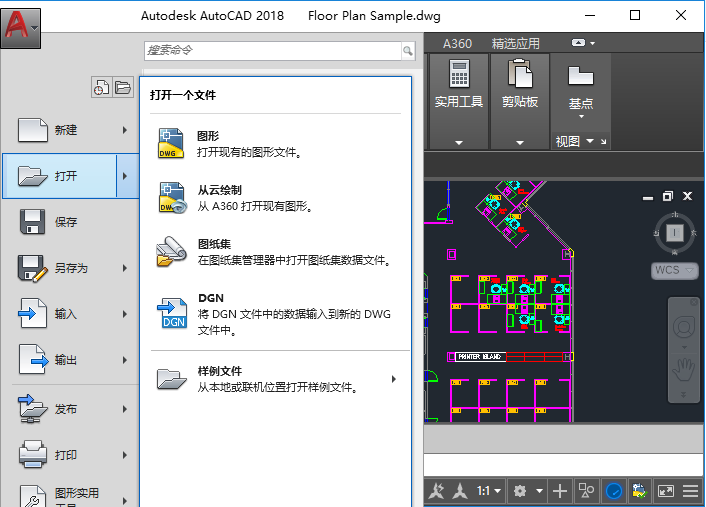
调用迅捷CAD工具箱
之后在CAD制图软件里,我们进行如下操作:
1.在命令行里输入“ap”命令字符,加载迅捷CAD工具箱插件到AUTOCAD软件中。
2.然后在命令框中输入”xj”命令字符,调用迅捷CAD工具箱来辅助使用。
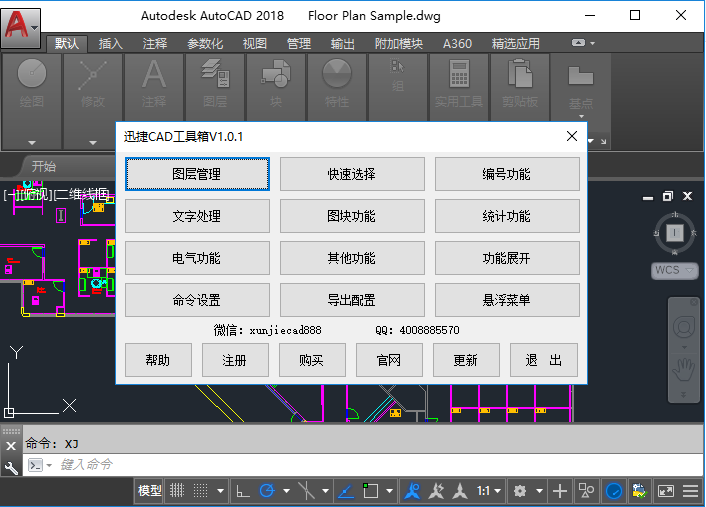
电气功能
1.在迅捷CAD工具箱v1.0.1弹窗里,我们点击“电气功能”选项按钮,进入“电气功能”次弹窗。
2.或是直接在命令框中输入“DQGN”快捷键,进入“电气功能”次弹窗。
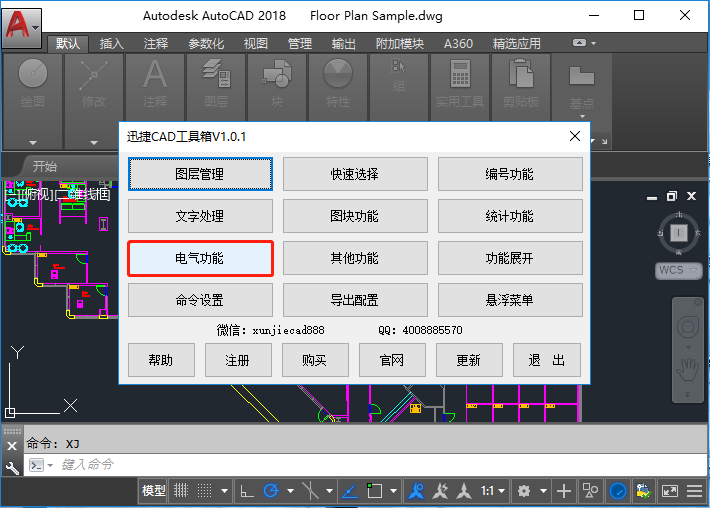
3.在“电气功能”次弹窗里包含单相电流、三相电流、照明功率、截面查询4个功能。
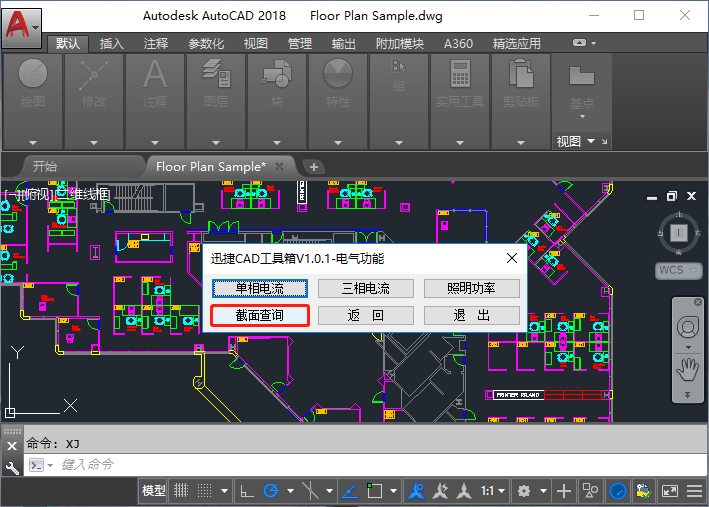
截面查询
1.我们直接点击“截面查询”选项图标,这时候会跳转出“截面查询”计算弹窗。
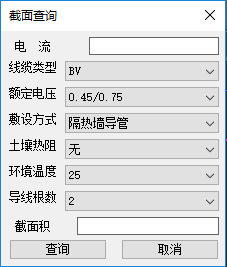
2.在“截面查询”计算弹窗中,我们在“电流”中输入对应的数值,同时在“线缆类型、定额电压、敷设方式、土壤热阻、环境温度、导线根数”选项中,选择对应的数值。操作好后我们点击“查询”按钮,这时候“截面积”的数值会显示出来。
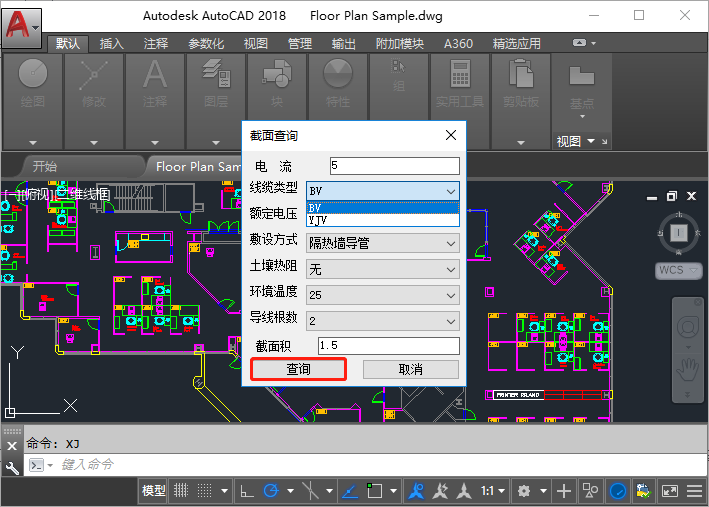
3.当然我们也可以直接在命令框中输入“JMCX”命令字符,快速调用“截面查询”弹窗,进行截面积查询操作。即,如何使用电气功能截面积查询GIF演示操作如下:
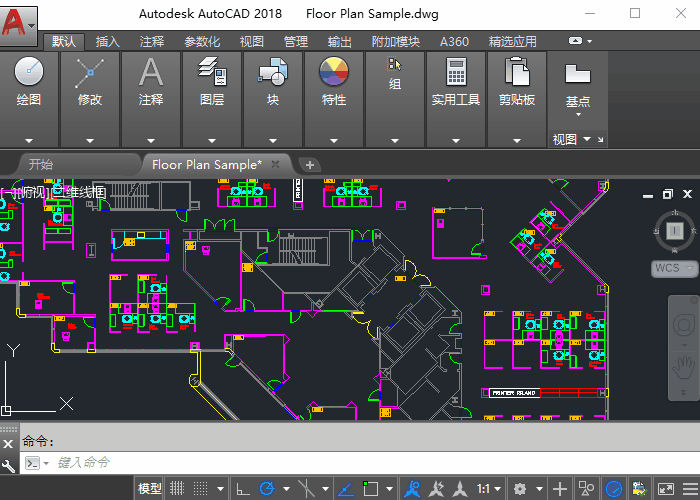
以上便是在AUTOCAD中调用迅捷CAD工具箱操作,如何使用电气功能截面积查询的演示步骤。这一方法减轻了我们有关电气图纸的繁琐计算操作,小伙伴们可以自己试一试。















